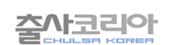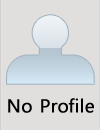포토샵에 관한 강좌를 올리는 공간입니다. 회원이면 누구나 작성하여 올리실 수 있습니다.
일단자료실에 있는 링크에 가서 라이트룸 3.0을 다운받아서 설치를 합니다. 그런 다음 자료실에 있는 포토매틱스를 다운 받아 설치를 합니다. 반드시 라이트룸3.0을 먼저 받아서 설치를 해야 합니다. 포토매틱스를 설치 할때에 라이트룸과 연동을 할것인지를 물어옵니다. 체크창에 반드시 체크를 해야만 라이트룸과 포토매틱스가 연결이 된답니다. 만약 아래 사진 의 설명대로 나타나지 않는다면 포토매틱스3.2를 다시 설치하면 그경로가 나올것입니다. 아래 그림은 라이트룸에서 포토매틱스와 연계한 HDR의 합성 방법입니다. 먼저 라이트룸 3.0을 실행시키고 라이브러리를 선택해 줍니다. 이때 불러올 사진 파일은 RAW파일이어야 변환할때 깨어지지 않습니다. 그런 다음 사진 가져 오려면 왼쪽 아래 처럼 가져오기를 선택합니다.
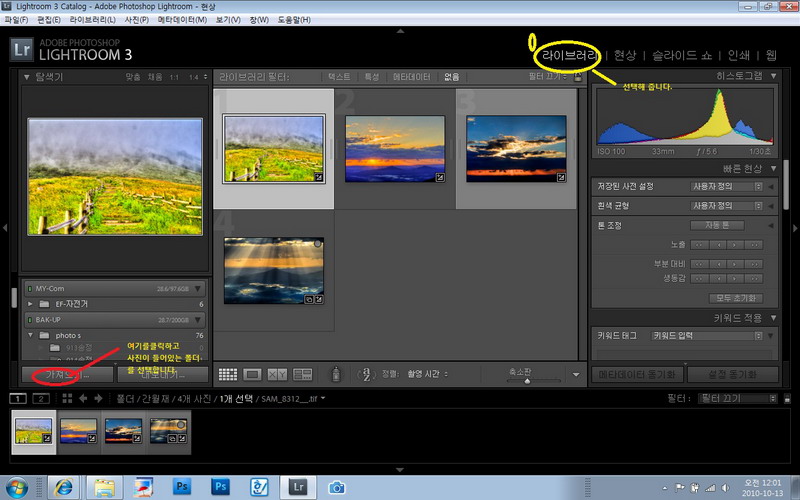 경로를 찾아갑니다.
이 작업을 하기 전에 작업할 특정한 폴더를 만들고 사진을 넣어 주면 편리 할것입니다.
경로를 찾아갑니다.
이 작업을 하기 전에 작업할 특정한 폴더를 만들고 사진을 넣어 주면 편리 할것입니다.
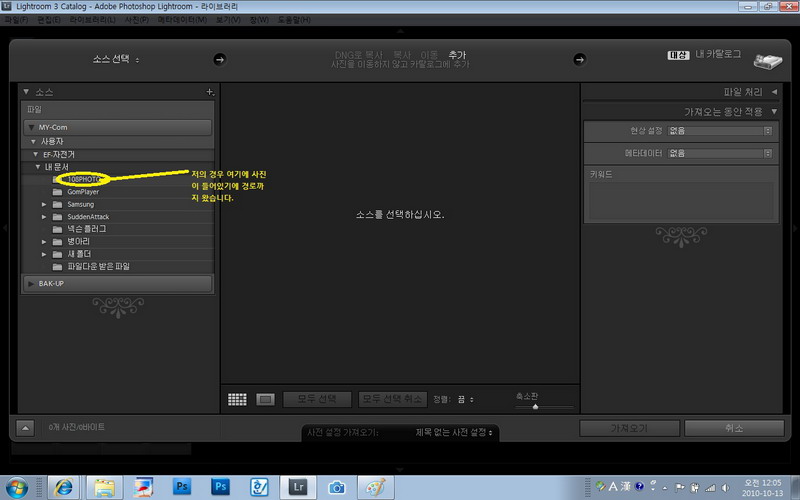 사진이 들어 있는 폴더를 선택해 주면 오른쪽에 사진이 전부 나타 납니다.
작업할 사진은 한장만 필요하기때문에..
아래에 버튼을 눌러서 모두 선택 해제를 합니다.
사진이 들어 있는 폴더를 선택해 주면 오른쪽에 사진이 전부 나타 납니다.
작업할 사진은 한장만 필요하기때문에..
아래에 버튼을 눌러서 모두 선택 해제를 합니다.
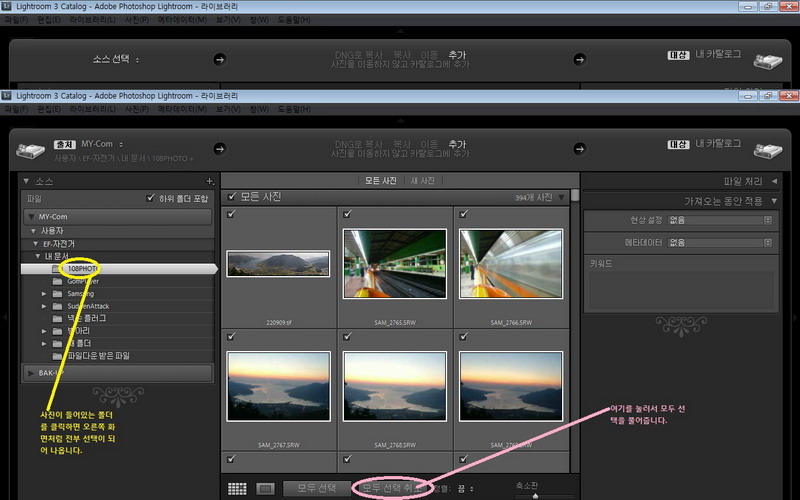 그리고 나서 필요한 사진을 한장만 골라서 선택을 합니다.
선택이 되고나면 가져오기를 클릭합니다.
그리고 나서 필요한 사진을 한장만 골라서 선택을 합니다.
선택이 되고나면 가져오기를 클릭합니다.
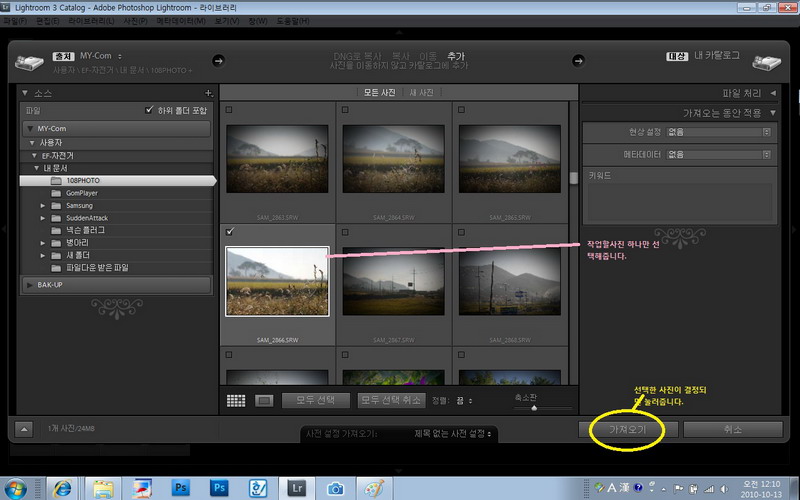 작업할사진이 한장 나타 납니다.
단여기서 중요한것은 굳이 HDR을 하지않더라도 일반적인 사진 보정도 여기서 가능합니다.
작업할사진이 한장 나타 납니다.
단여기서 중요한것은 굳이 HDR을 하지않더라도 일반적인 사진 보정도 여기서 가능합니다.
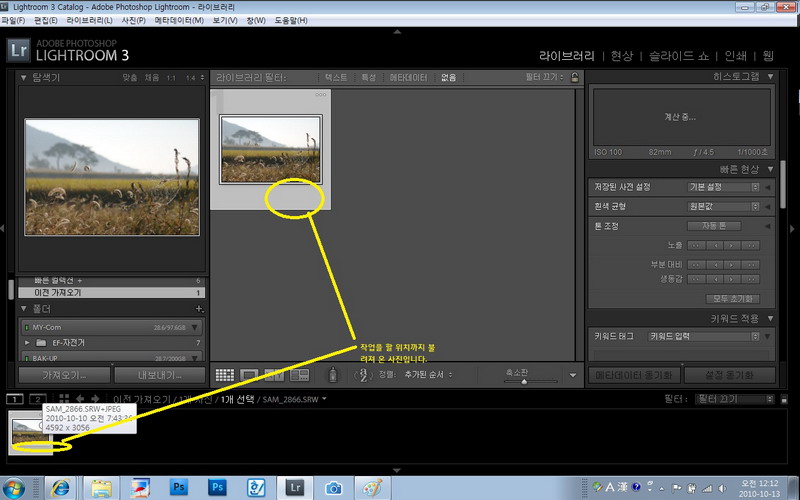 HDR작업을 하실려면 사진에 마우스 오른쪽 단추를 눌러서 가상사본만들기를 합니다.
HDR작업을 하실려면 사진에 마우스 오른쪽 단추를 눌러서 가상사본만들기를 합니다.
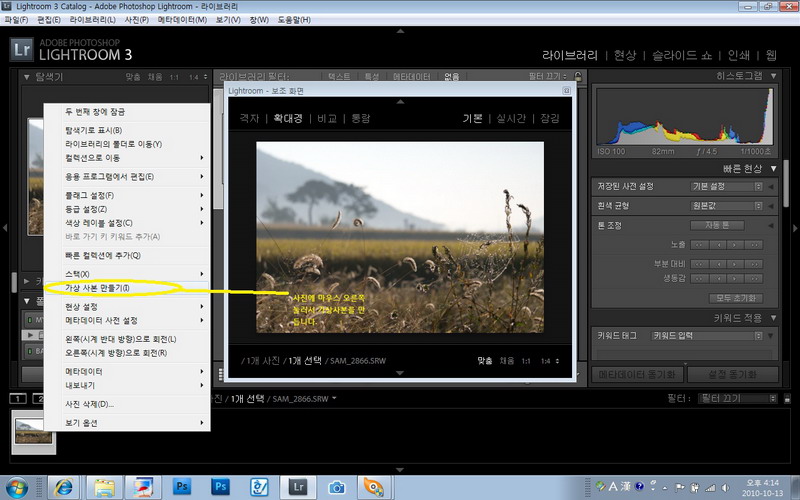 같은방법으로 한장더 만들어서 3장이 되게 합니다.
그런후에 오른쪽 위의 현상이라는 탭을 눌러줍니다.
같은방법으로 한장더 만들어서 3장이 되게 합니다.
그런후에 오른쪽 위의 현상이라는 탭을 눌러줍니다.
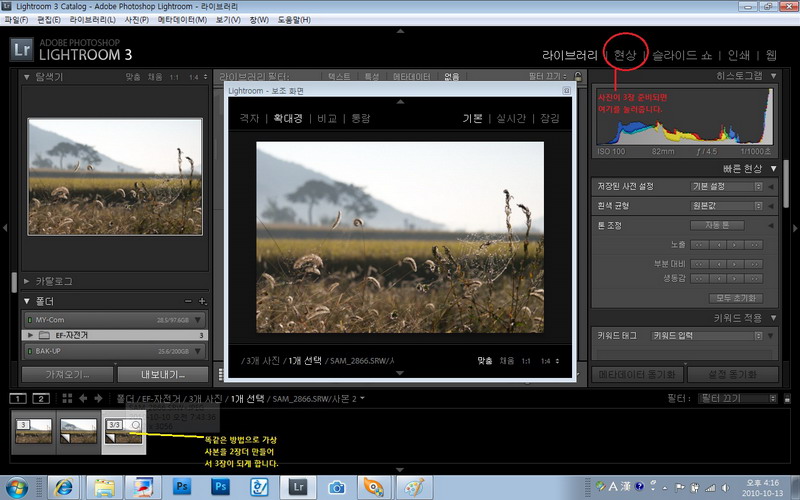 제일 오른쪽 사진을 선택하고
노출을 +2.0으로 맞추어 줍니다.
제일 오른쪽 사진을 선택하고
노출을 +2.0으로 맞추어 줍니다.
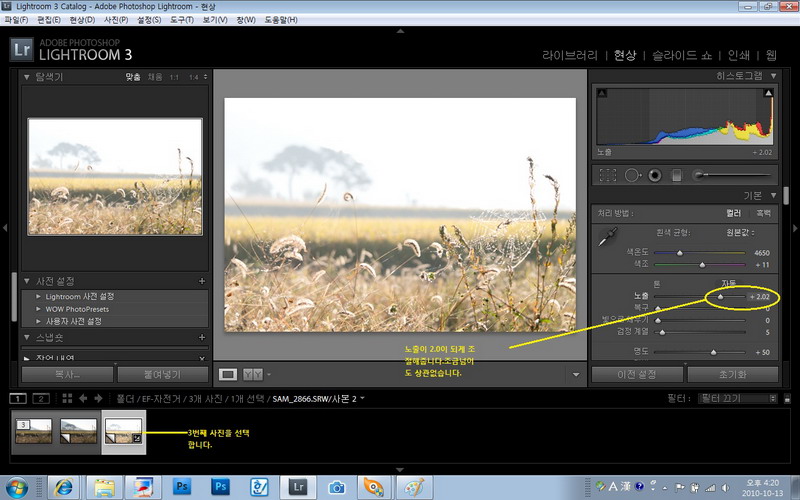 이번에는 반대로 제일왼쪽 사진을 선택하고
노출을 -2.0으로 맞추어 줍니다.2.2 2.5가 되어도 상관 없습니다.
이번에는 반대로 제일왼쪽 사진을 선택하고
노출을 -2.0으로 맞추어 줍니다.2.2 2.5가 되어도 상관 없습니다.
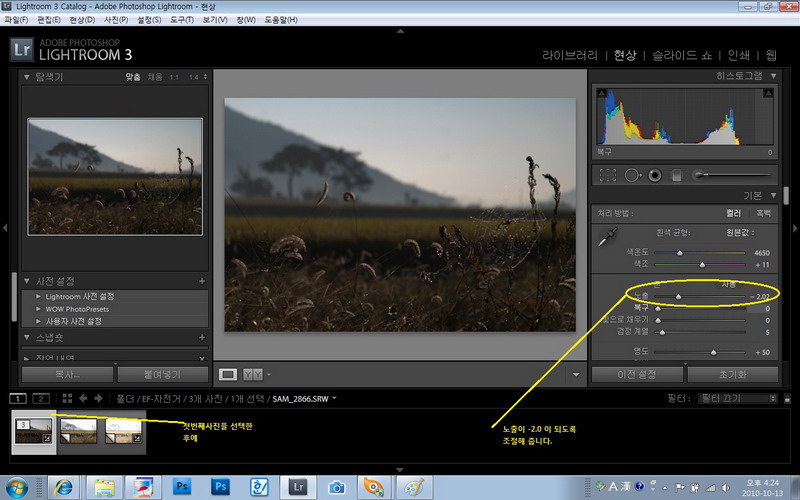 그런다음 파일탭을 눌러서 플러그인 추가 기능을 선택하면
포토매틱스로 보내기가 나옵니다.
이항목이 나오지 않는다면 라이트룸과 포토매틱스를 순서가 맞지 않게 설치했거나
포토매틱스가 설치 되지 않았거나
체크하는걸 잊어 먹은것입니다.
전부 닫으시고 포토매틱스3.2를 다시 설치 하시기 바랍니다...
그런다음 파일탭을 눌러서 플러그인 추가 기능을 선택하면
포토매틱스로 보내기가 나옵니다.
이항목이 나오지 않는다면 라이트룸과 포토매틱스를 순서가 맞지 않게 설치했거나
포토매틱스가 설치 되지 않았거나
체크하는걸 잊어 먹은것입니다.
전부 닫으시고 포토매틱스3.2를 다시 설치 하시기 바랍니다...
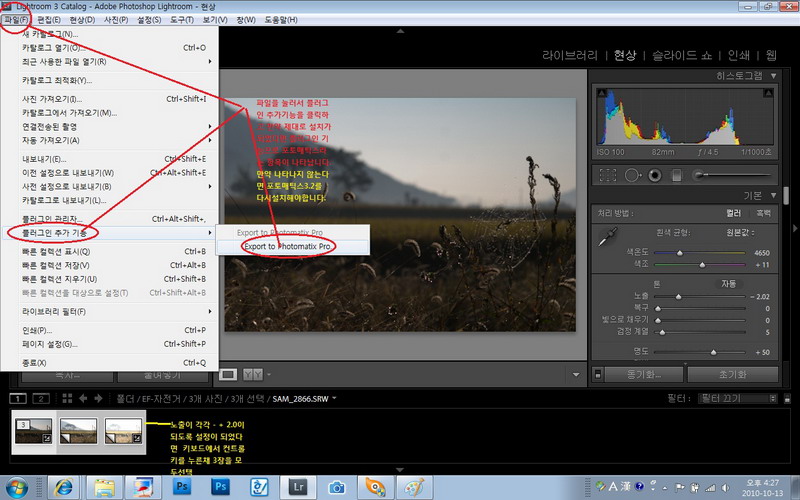 제대로 작동 한다면 아래의 창이 하나 나오게 되고
각항목별로 체크가 다되어 있는지 꼼꼼하게 살핀후에
EXPORT 를 눌러줍니다.
제대로 작동 한다면 아래의 창이 하나 나오게 되고
각항목별로 체크가 다되어 있는지 꼼꼼하게 살핀후에
EXPORT 를 눌러줍니다.
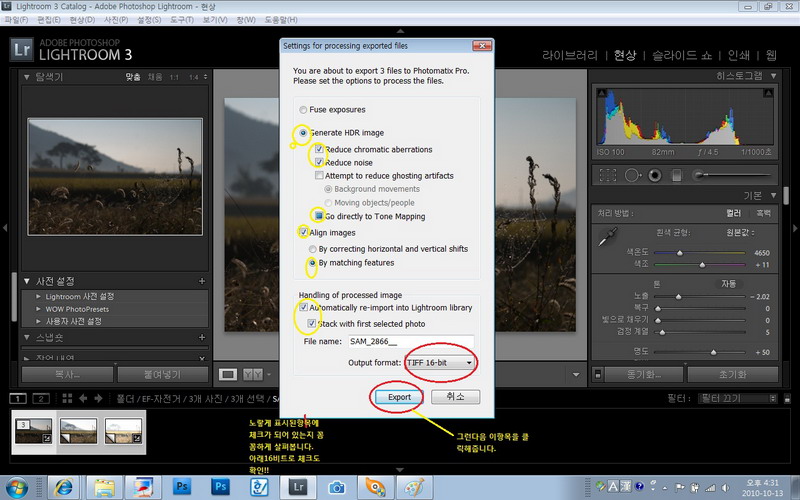 한참후에 포토매틱스3.2가 자동 실행디면서 아래 화면이 나타납니다.
주저 없이 OK를 눌러 줍니다.
한참후에 포토매틱스3.2가 자동 실행디면서 아래 화면이 나타납니다.
주저 없이 OK를 눌러 줍니다.
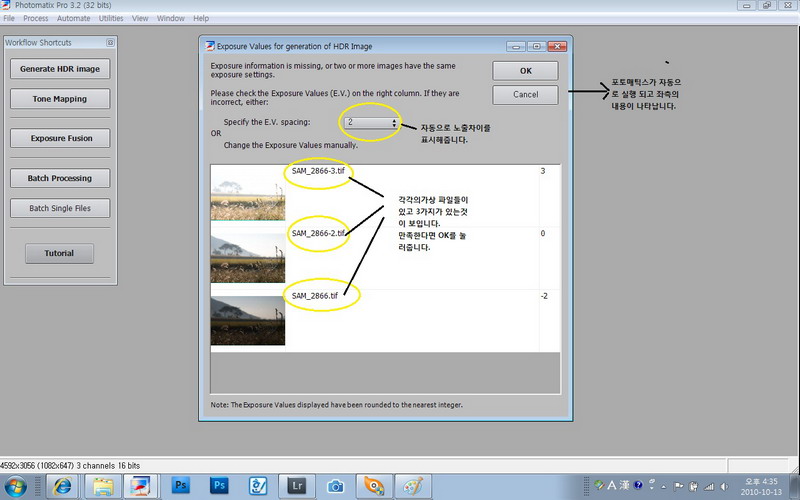 잠시 또 프로그램이 혼자 계산을 마구 합니다.
그런다음 아래 화면이 나타 날것입니다.
톤 매팅을 눌러줍니다.
잠시 또 프로그램이 혼자 계산을 마구 합니다.
그런다음 아래 화면이 나타 날것입니다.
톤 매팅을 눌러줍니다.
 그러면 막 변환을 하게 되고
아래의 결과가 나오는데
같이 동봉해 드린 프리셋이라는 폴더의 기본값을
포토매틱스가 설치된 폴더에 넣어 주어야 합니다.
경로에 따라 찾아가서 넣어주시기 바랍니다.
왼쪽의 버튼이나 조절값을 이용해서 사진의 색감이나
적당한 변환을 찾습니다.
이 과정이 어려 우시면
왼쪽 빨간부분의 프리셋값을 하나하나 적용시켜 봅니다.
가장 이상적인 사진이 되도록 합니다.
그러면 막 변환을 하게 되고
아래의 결과가 나오는데
같이 동봉해 드린 프리셋이라는 폴더의 기본값을
포토매틱스가 설치된 폴더에 넣어 주어야 합니다.
경로에 따라 찾아가서 넣어주시기 바랍니다.
왼쪽의 버튼이나 조절값을 이용해서 사진의 색감이나
적당한 변환을 찾습니다.
이 과정이 어려 우시면
왼쪽 빨간부분의 프리셋값을 하나하나 적용시켜 봅니다.
가장 이상적인 사진이 되도록 합니다.
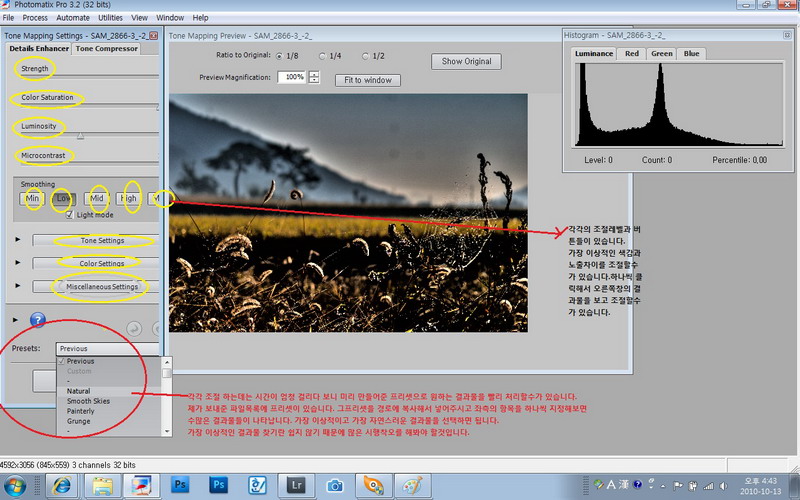 마우스 왼쪽을 사진에 대고 누르면 확대창도 나타납니다.
사진이 마음에 든다면 아래 세이브엔드 리임포트를 눌러줍니다.
마우스 왼쪽을 사진에 대고 누르면 확대창도 나타납니다.
사진이 마음에 든다면 아래 세이브엔드 리임포트를 눌러줍니다.
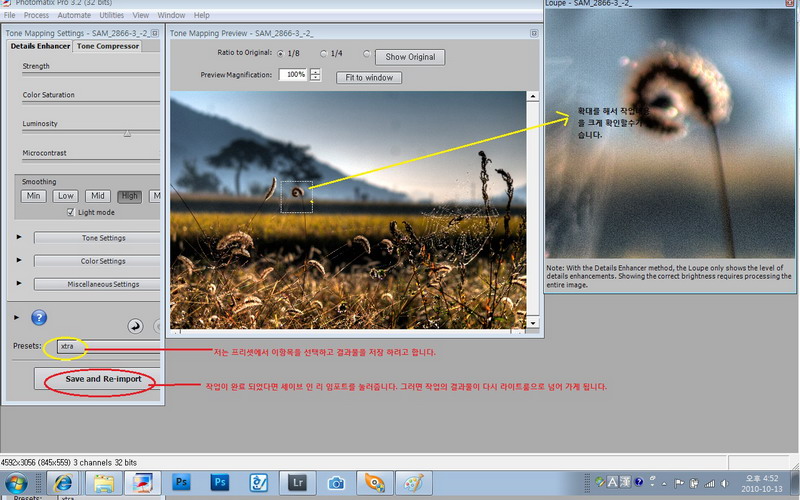 그렇게 되면 변환을한 사진을 라이트룸3.0으로 보내어줍니다.
그렇게 되면 변환을한 사진을 라이트룸3.0으로 보내어줍니다.
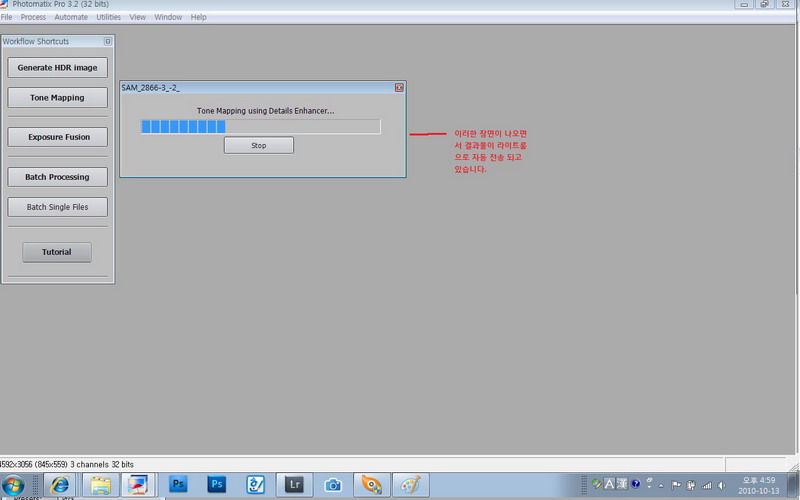 자이제 HDR로 바뀐 사진이 라이트룸으로 왔습니다.
라이브러리를 눌러서 애초의 사진이 있던 폴더로 다시 찾아갑니다.
기존의 3장에서 한장더 늘어난 4장의 사진이 있는것을 확입할수 있습니다.
가장 화려한 색감을 가진 사진이 변환된 사진입니다.
자이제 HDR로 바뀐 사진이 라이트룸으로 왔습니다.
라이브러리를 눌러서 애초의 사진이 있던 폴더로 다시 찾아갑니다.
기존의 3장에서 한장더 늘어난 4장의 사진이 있는것을 확입할수 있습니다.
가장 화려한 색감을 가진 사진이 변환된 사진입니다.
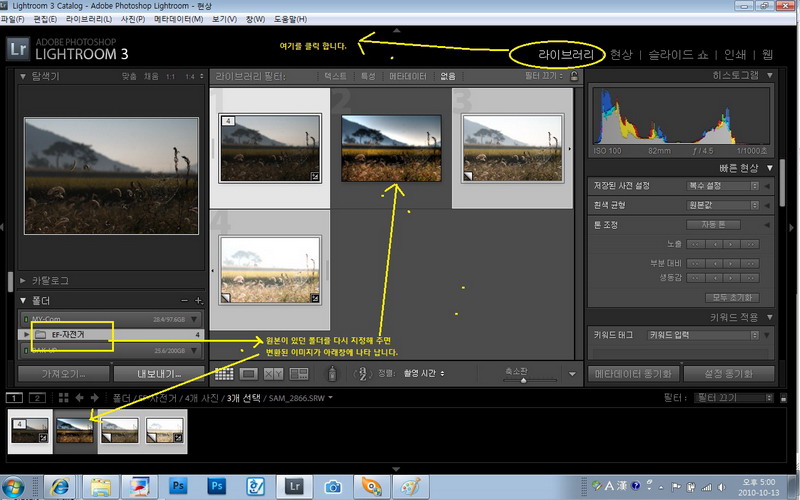 제일 중요한 사진 보정 을 하실려면 현상을 눌러 주시고
아래 조절탭들을 적당히 조절해주시고
색감을 빼주시면 됩니다.
노이즈 제거도 반드시 해주시고,,,
제일 중요한 사진 보정 을 하실려면 현상을 눌러 주시고
아래 조절탭들을 적당히 조절해주시고
색감을 빼주시면 됩니다.
노이즈 제거도 반드시 해주시고,,,
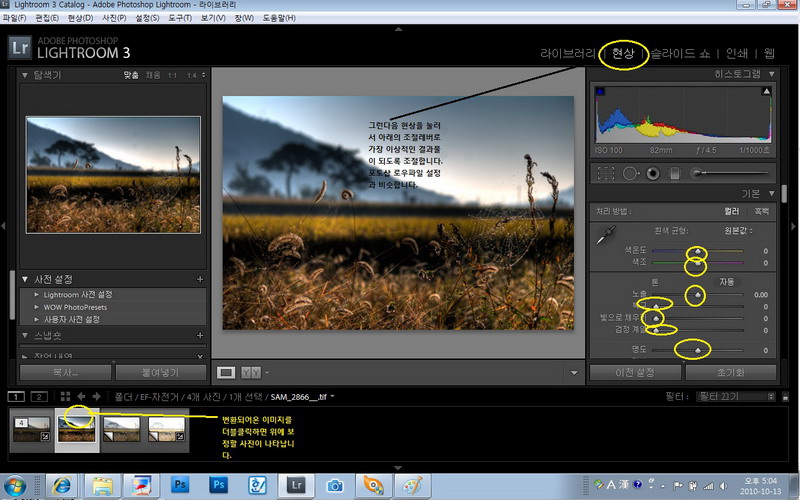 HDR특성상 가장 어려운 부분이 노이즈 입니다. 라이트룸3에 노이즈 제거 기능이 추가된것은
HDR에 있어서 획기적인 기능입니다.
HDR특성상 가장 어려운 부분이 노이즈 입니다. 라이트룸3에 노이즈 제거 기능이 추가된것은
HDR에 있어서 획기적인 기능입니다.
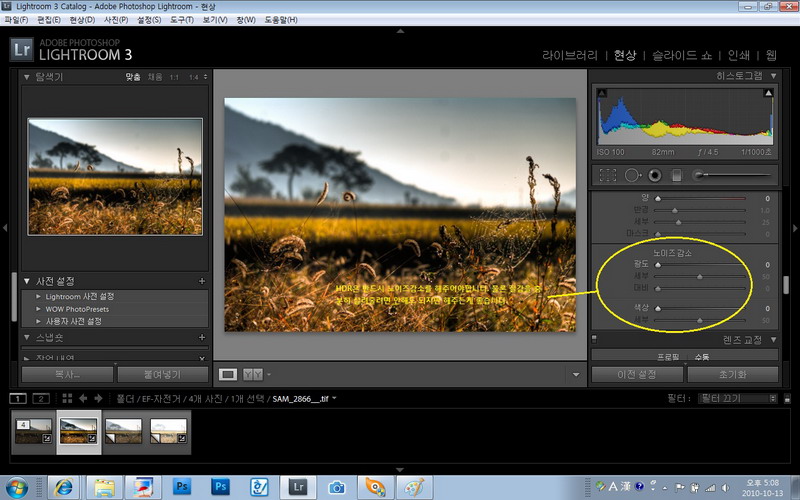 이제 사진의 색감이 다 정리가 되고 어색 하지 않게 되었다면 저장을 하여야 합니다.
파일을 눌러서 내보내기를 선택하고
이제 사진의 색감이 다 정리가 되고 어색 하지 않게 되었다면 저장을 하여야 합니다.
파일을 눌러서 내보내기를 선택하고
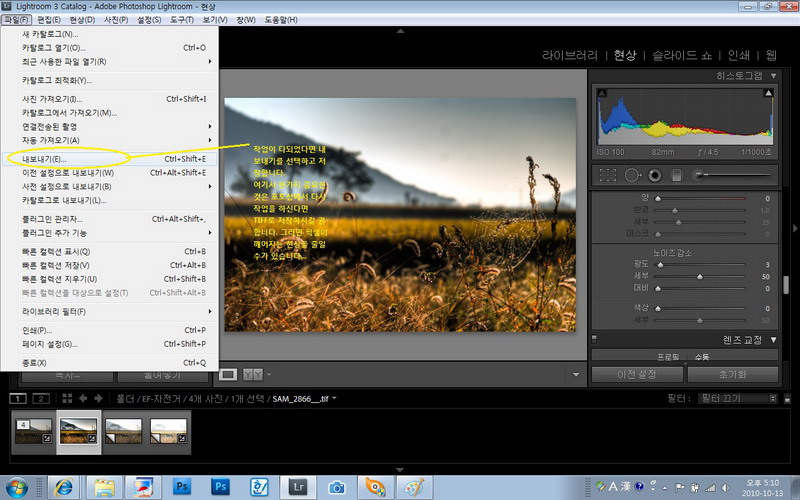 아래 메뉴에서 보듯이 저장되는 경로 사이즈 이름등등 이 나옵니다.
적당한 값으로 저장해 주시면 됩니다.
아래 메뉴에서 보듯이 저장되는 경로 사이즈 이름등등 이 나옵니다.
적당한 값으로 저장해 주시면 됩니다.